![]()
LINE公式アカウントのチャットを使っているから導入するのに抵抗があるんだよね…
![]()
希望があれば公式側のチャットを使う設定も可能だよ!
LINE社の仕様変更により、外部ツールと連携していてもLINE公式アカウントのチャット機能も使うことができるようになりました。
もちろん、プロラインでのチャット活用ならではの便利な使い方もあります。
両方のメリット面・デメリット面についてご確認の上で、ご希望があれば併用使用の設定も可能です。
プロライン側でチャット機能を使うことのメリット
公式側のチャットでは、友だち側から何かメッセージやスタンプなど送った後でないとチャット画面で認識されないので
管理者側からは先にチャットを送ることができませんが、
プロラインを利用するとツールが認識している全ての友だちに(何も反応がなくても)プロラインの管理画面からチャットを送ることが可能になります。
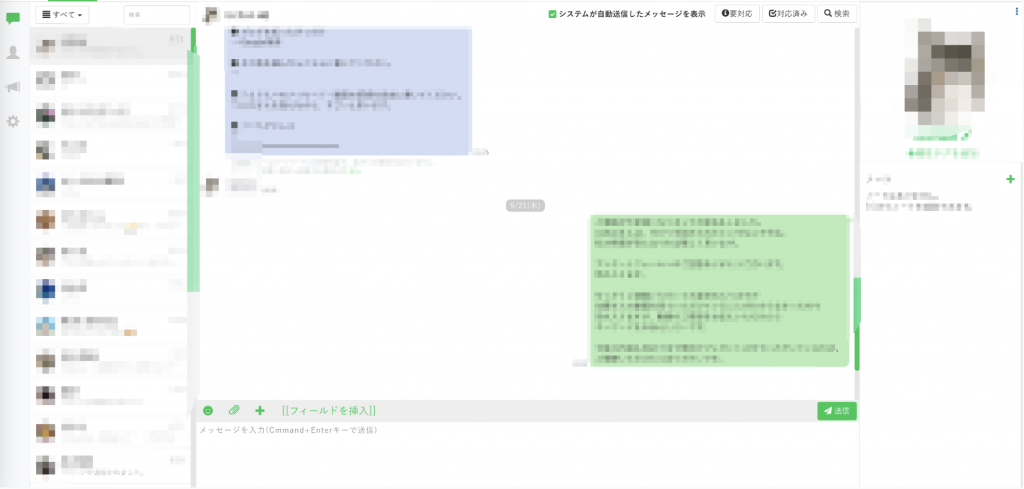 (私の実際の管理側のチャット画面の様子です。友だち登録時から1対1のやり取りが可能です。)
(私の実際の管理側のチャット画面の様子です。友だち登録時から1対1のやり取りが可能です。)
また、プロラインでは、『フィールド挿入』という機能を使って、
プロライン側で作成したコンテンツページや予約ページなどのURLを貼り付けることや
友だちがアンケートで回答してくれたデータ・予約してくれたデータなどを貼り付けて送ることができます。

(※友だち専用ページや予約カレンダーページなどのURLは、プロライン経由で送ってもらうことで友だちIDが反映されて表示される状態になります。)
この状態で送信すると、以下のようにチャットルームで記録されて
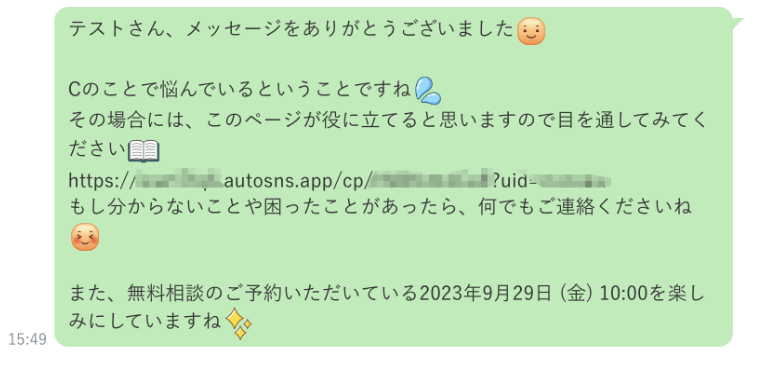
送信された友だちには以下のように届く状態になります。(モザイク部分はURLのリンクです。)
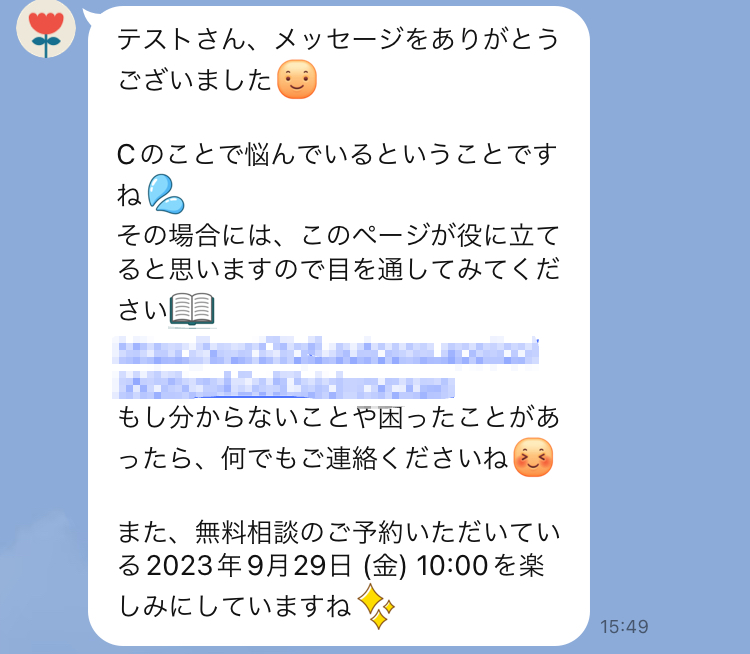
LINE公式アカウント側でチャット機能を使うことのメリット
・LINE公式アカウント側ではチャット機能を使っても、月間送信数にはカウントされません。(プロラインなどの外部ツールから送る場合にはカウントされます。)
・LINE公式アカウント側のチャットでは『LINEコール』の機能を使って友だちに通話リクエストを送り、電話をかけてもらうと通話をすることができます。
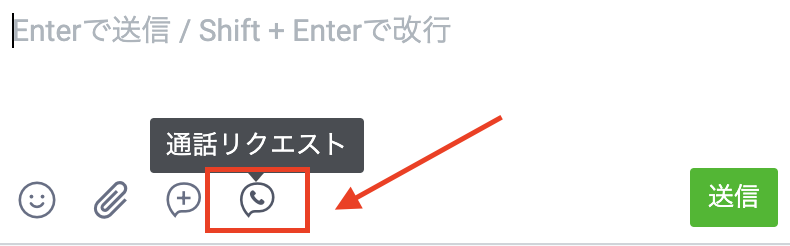
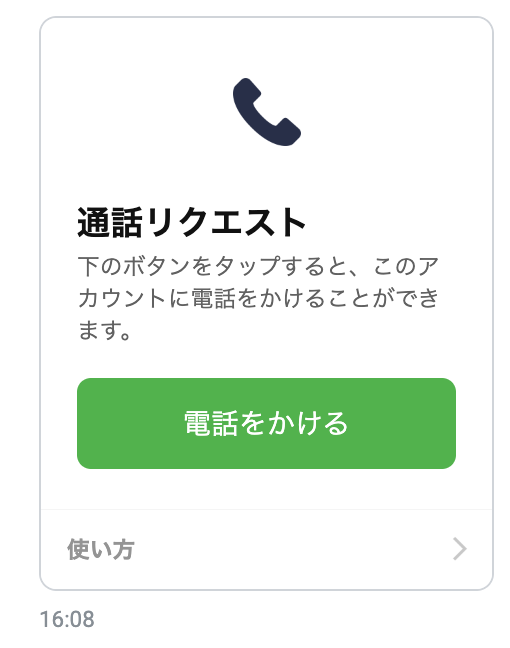
・公式チャットでは送信メッセージを友だちが開いたかどうかを「既読フラグ」で確認できます。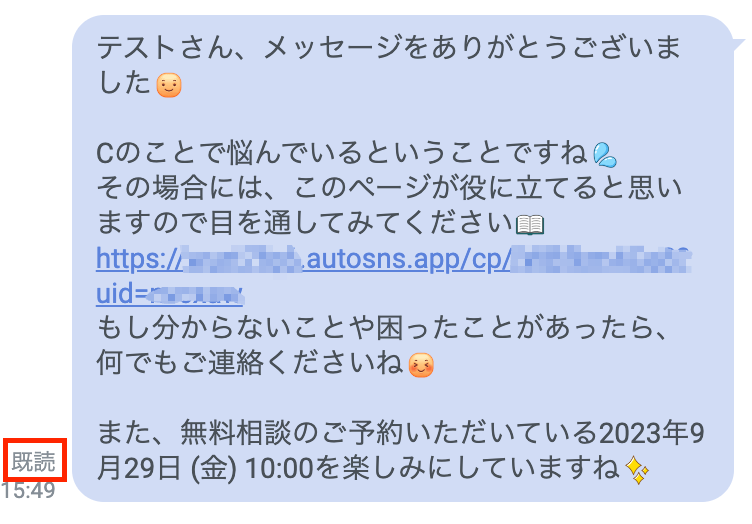
(LINE社の仕様で、外部ツール側のチャット機能では確認できない状態です。)
プロラインを利用しながらLINE公式アカウントのチャット機能も利用するための設定方法
プロラインフリーを使いながらLINE公式アカウントのチャット機能も活用したい場合には
プロライン管理画面の上メニューの「LINE公式アカウント」からLINE Offical Acconunt Managerに移動して、

(必要あれば該当のアカウントを選んでいただき、)右上の歯車のマークをクリックしていただくと『設定』のメニューが出てきます。
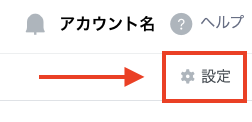
『応答設定』を選んで、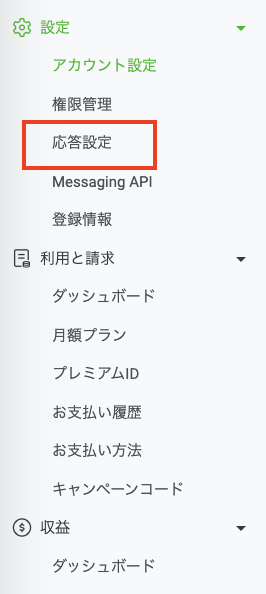
チャットをオンにします。
(Webhookをオフにするとツールと連携が切れて、登録があっても友だちを認識できなくなったりボタンやキーワード応答などで不具合が発生するのでWebhookはオンのままにしてください。)
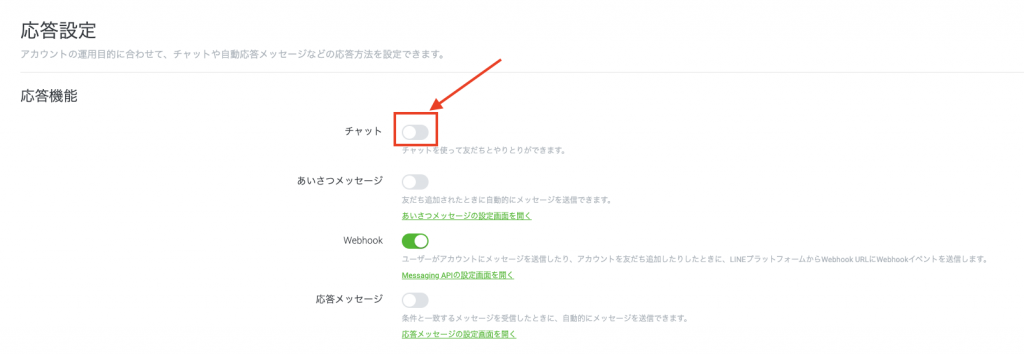
「両方をオンにしますか?」というモーダルが表示されますので、「両方をオンにする」を選択します。
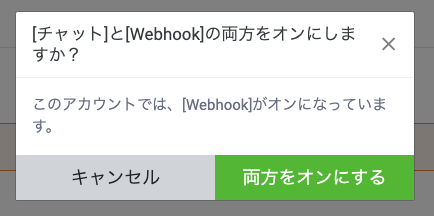
以上で、プロラインを活用しながら、LINE公式アカウント側のチャット画面も使えるようになりました。
LINE公式アカウントとプロラインのチャット機能を併用することの注意点
両方のページを併用することによる注意点がありますので、以下についてお気をつけください。
外部ツールから送信した内容は公式側で確認できますが、公式側から送信した内容は外部ツール側では確認できません。
実際に公式側から送られた文面について、友だち側では、以下のように表示されますが、

LINE公式アカウント側では以下の表示になり、
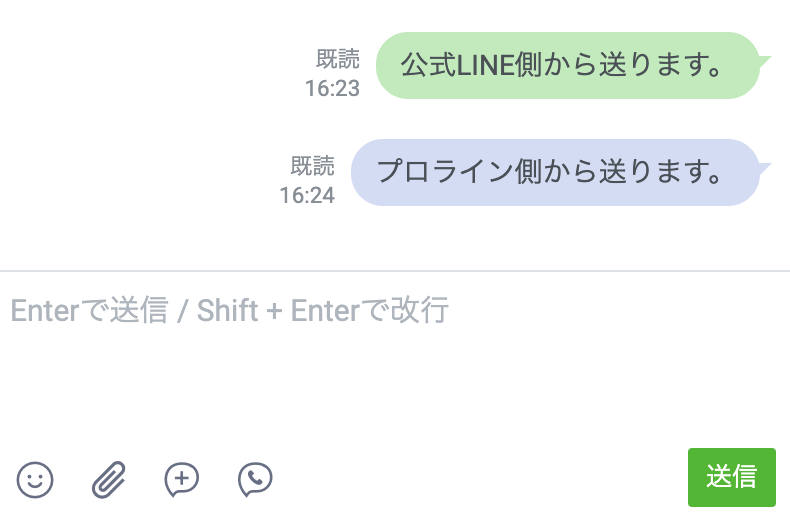
プロライン側では以下の表示になります。
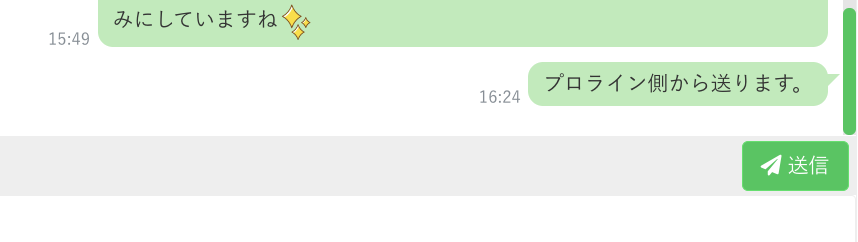
LINE公式アカウント側から送った16:23のメッセージは確認できない状態です。
また、公式チャットのタグ、ノートと、プロラインの属性タグ、ノートは連動しておりません。
管理が煩雑になる事もあり、LINE公式アカウントのチャット機能と併用することは推奨しておりません。
ただ、送信数のカウントについてやLINEでの通話機能などのメリットはありますので、LINE公式アカウントのチャット機能を併用される場合、注意点をご確認の上で運用して下さい。
上の内容をご希望の場合には、連携完了後に実施してください。

